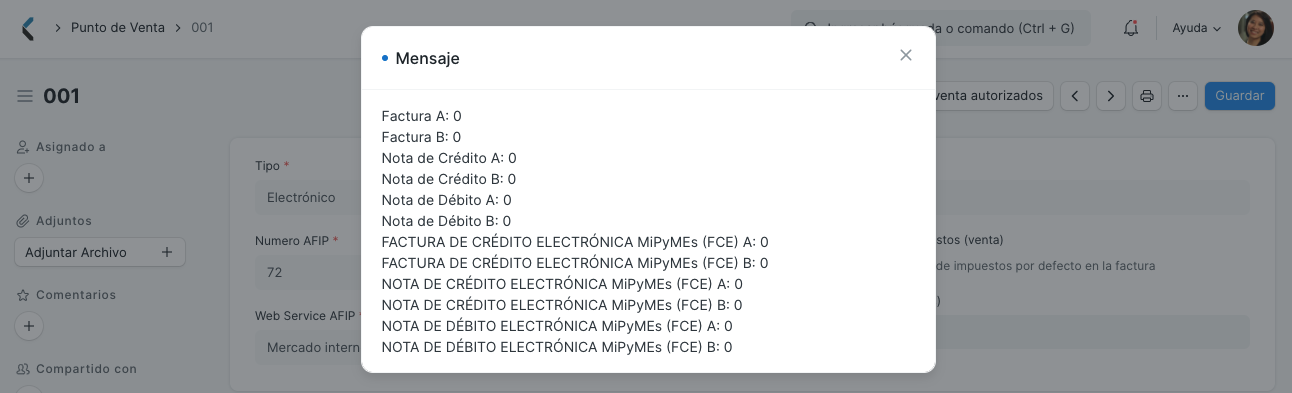Revision: e77d0ee571
Create Wiki Page
Restore Revision
@@ -0,0 +1,61 @@
+El Punto de Venta de AFIP es uno de los requisitos para la emisión de comprobantes fiscales.
+
+En primer lugar, se deberá dar de alta en AFIP y ese mismo número de Punto de Venta deberá ser configurado en DiamoERP para poder realizar facturación electrónica.
+
+Para acceder a Punto de Venta ir a:
+> Inicio > Contabilidad > Configuración Factura Electrónica > Punto de Venta
+
+## 1. Prerrequisitos
+Antes de crear y usar un Punto de venta se recomienda crear lo siguiente:
+
+- [Certificado AFIP](docs/user/manual/es/contabilidad/certificado)
+
+## 2. Creación de un Punto de Venta
+
+1. Ir al listado de Punto de venta y hacer click en "Nuevo".
+2. Ingresar el Nombre, Tipo, Número AFIP y Web Service AFIP.
+3. Guardar.
+
+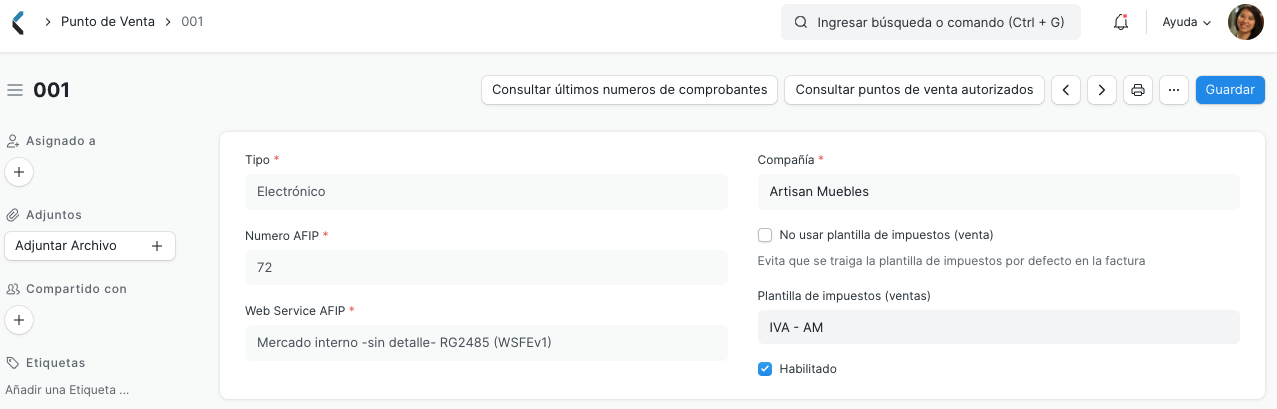
+
+Creado el Punto de Venta, aparecerá como disponible en el campo desplegable de Factura de Venta.
+
+## 3. Características
+
+### 3.1. Tipo de Punto de Venta
+
+Deberá elegirse la opción que se desee. Las opciones disponibles son:
+
+- Electrónico: Se debe elegir para facturación electrónica. Es el más usual.
+- Manual: Se debe elegir para aquellos responsables impositivos que aún pueden emitir comprobantes manuales. Hoy en día sólo ciertas categorías de responsables monotributo pueden emitir comprobantes manuales.
+- Otro: Otro tipo de Punto de Venta.
+
+### 3.2. Número AFIP
+
+Se ingresa manualmente, y deberá coincidir exactamente con el número de Punto de Venta dado de alta en AFIP.
+
+### 3.3. Web Service AFIP
+
+Al utilizar un Punto de venta de tipo Electrónico se debe especificar el Web service con el que se comunicará. En el caso de emitir comprobantes de exportación se deberá configurar el web service "Exportación -con detalle- RG2758 (WSFEXv1)".
+
+### 3.4. Plantilla de Impuestos (venta)
+
+Se puede seleccionar una Plantilla de Impuestos para que se cargue por defecto en las ventas realizadas desde ese Punto de Venta, como así también evitar que aparezcan impuestos tildando el checkbox *No usar plantilla de impuestos (venta)*.
+
+### 3.5 Habilitado
+
+Esta opción debe estar tildada para que el Punto de venta pueda ser utilizado en las transacciones.
+
+## 4. Luego de Guardar
+
+### 4.1. Actualización de Secuencias
+
+Al guardar el Punto de venta, se generarán de forma automática las Secuencias para una serie de comprobantes por defecto según lo configurado en la Compañía y en el mismo Punto de venta. Es posible luego agregar otros tipos de comprobante de ser necesario.
+
+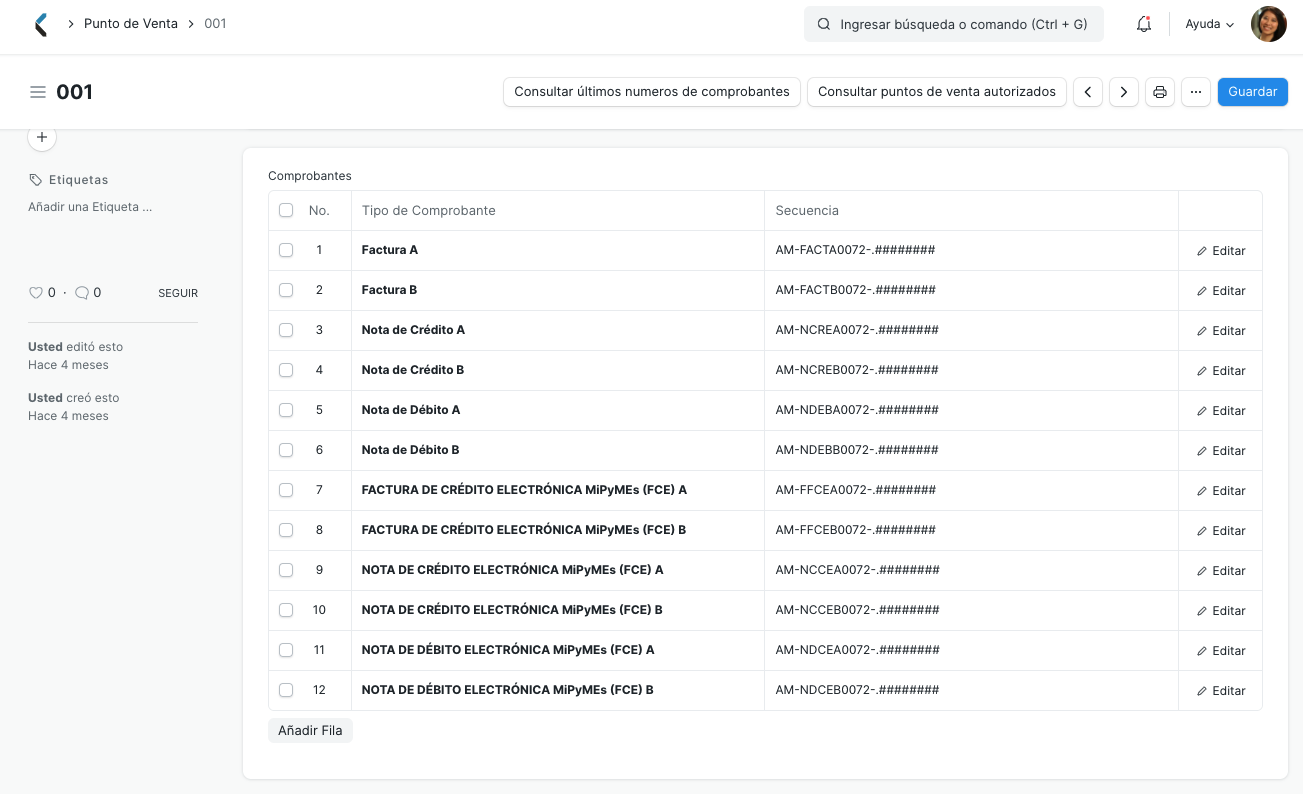
+
+### 4.2. Consultar últimos numeros de comprobantes
+
+Una vez creado el Punto de venta se pueden consultar los números de los últimos comprobantes registrados exitosamente en AFIP. Un comprobante se registra **permanentemente** en AFIP al **validar** el documento.
+
+